
美版苹果手机背景图怎么设置 苹果手机壁纸设置步骤
发布时间:2024-02-01 08:17:40 来源:三公子游戏网
苹果手机作为全球最受欢迎的智能手机之一,其个性化设置功能备受用户青睐,其中设置手机背景图是让用户个性化手机界面的重要步骤之一。在美版苹果手机上,背景图的设置步骤相对简单,只需按照一定的操作流程即可完成。无论是选择自带的壁纸还是自行上传图片,都能让用户的手机界面焕然一新。接下来我们将详细介绍美版苹果手机背景图设置的步骤,让您轻松拥有一个与众不同的个性化手机界面。
苹果手机壁纸设置步骤
方法如下:
1.苹果手机怎么设置桌面壁纸?苹果壁纸设置攻略,要设置就触【设置】,如图。
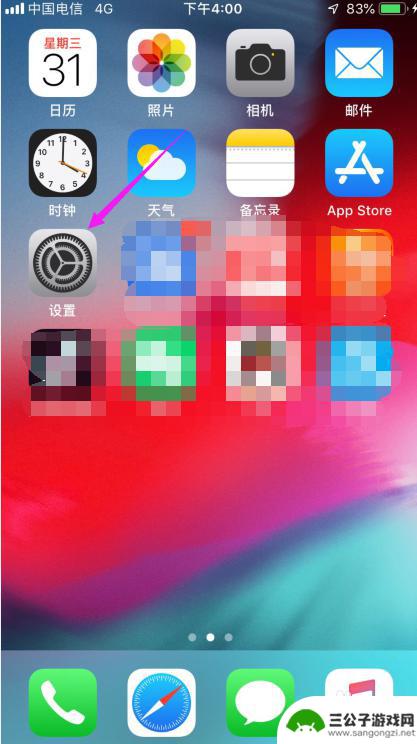
2.触【设置】后,紧接着触下【墙纸】,如图。
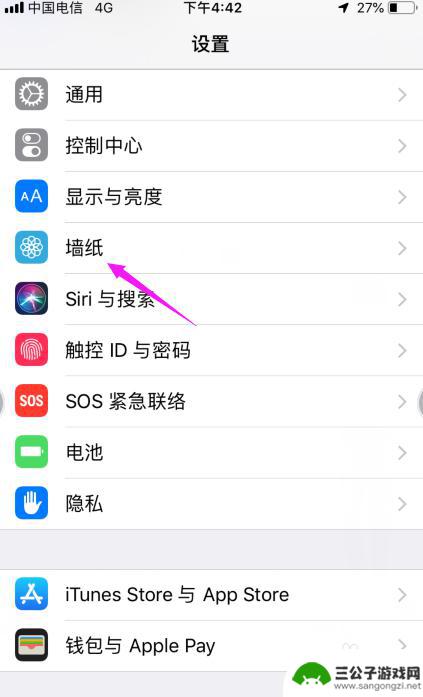
3.触下【墙纸】后,按下【选取新的墙纸】,如图。
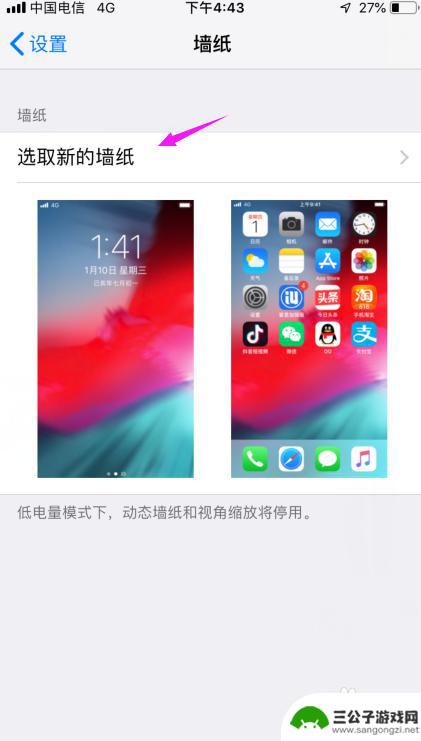
4.按下【选取新的墙纸】之后,我们选择【动态】还是【静态】的。如图。
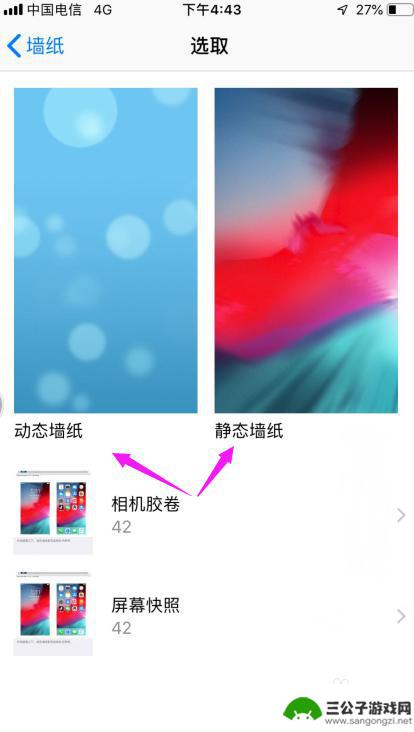
5.选择一款自己喜欢的壁纸,按下,如图。
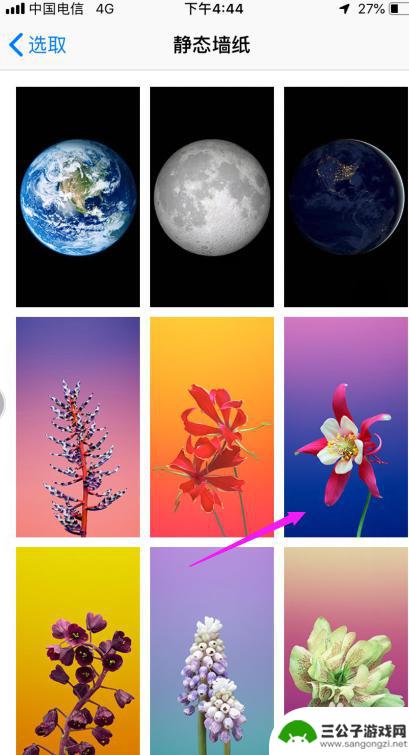
6.接着我们点下【设定】,如图。

7.接着我们来抉择是设置【主屏幕】还是【锁定屏幕】,如图。
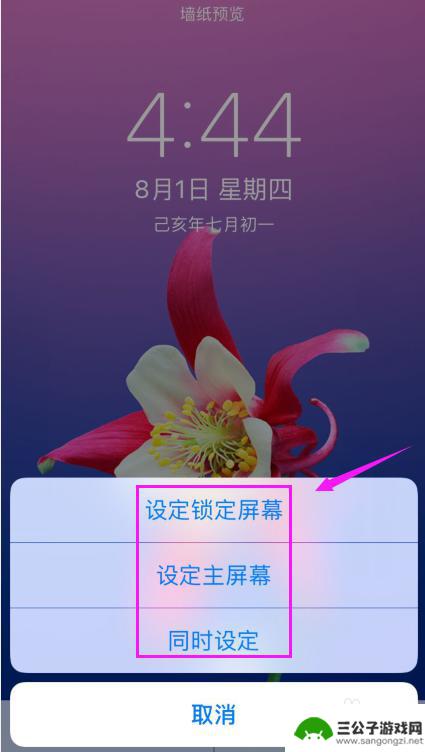
以上就是美版苹果手机背景图设置的方法,请根据小编的步骤进行操作,希望对大家有所帮助。
热门游戏
-
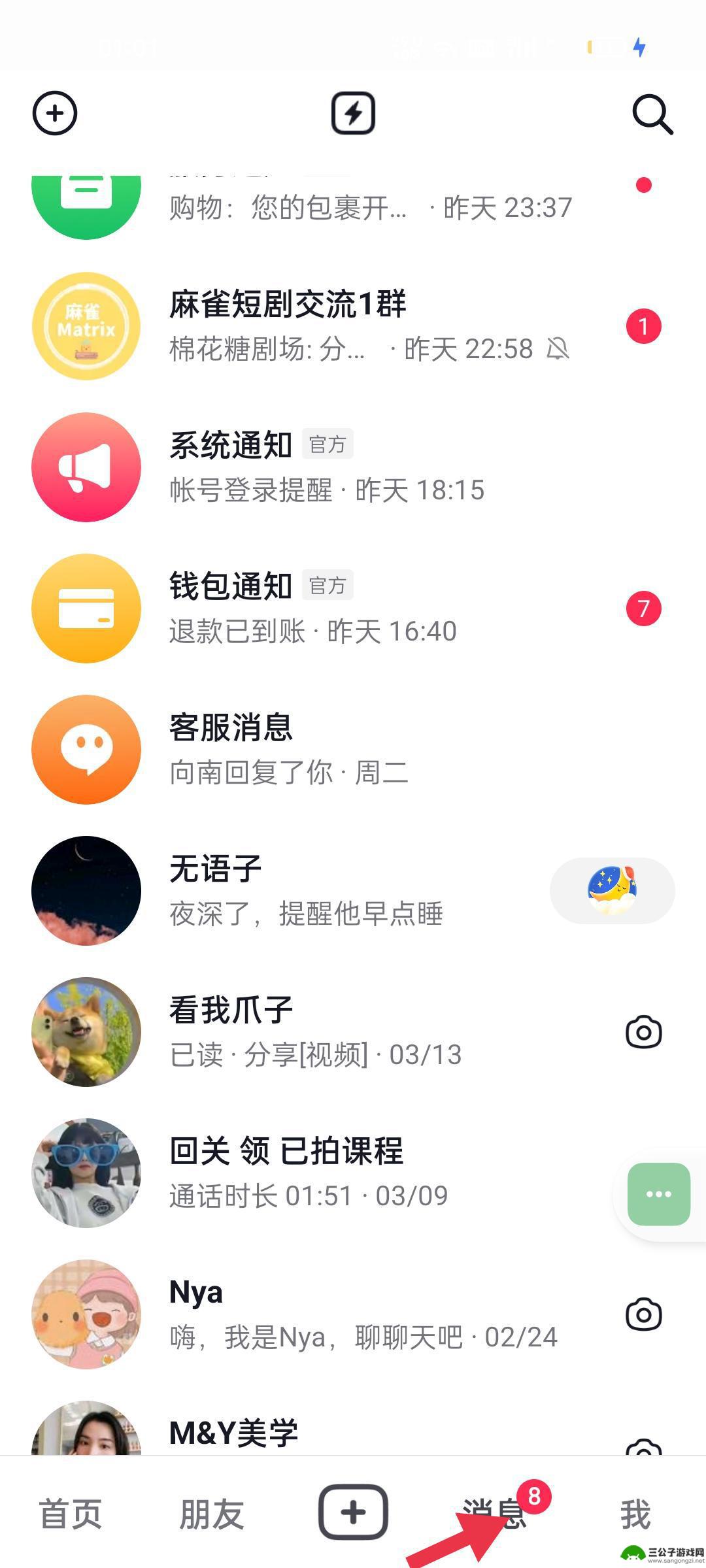
抖音壁纸全部怎么设置(抖音壁纸)
本篇文章给大家谈谈抖音壁纸全部怎么设置,以及抖音壁纸的知识点,希望对各位有所帮助,不要忘了收藏本站喔。1抖音聊天背景图怎么设置全部?1.进入抖音,点击下方消息进入主页2.点击列表任...
2023-08-22
-
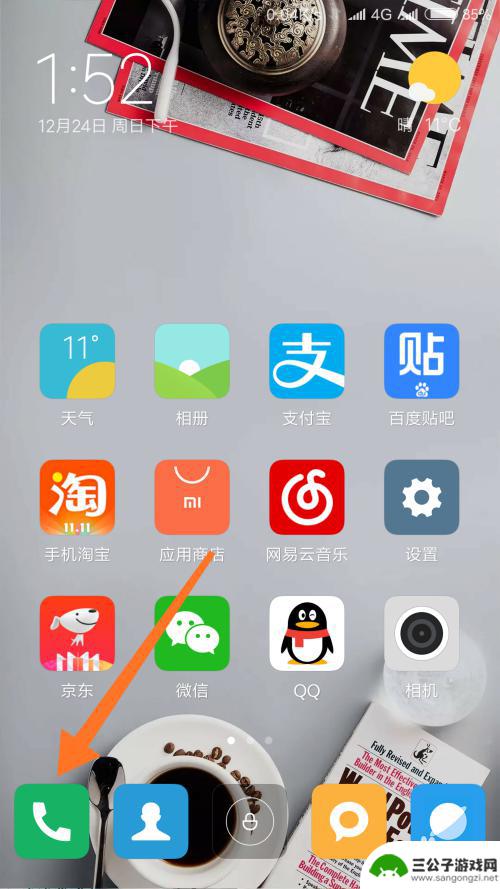
手机来电壁纸怎么设置红米 小米手机通话背景图片设置步骤
手机来电壁纸怎么设置红米,在现代社会,手机已经成为人们生活中不可或缺的一部分,除了其基本功能外,手机还提供了一些个性化设置,使用户能够根据自己的喜好来个性化定制手机界面。其中,...
2023-11-01
-

苹果8手机壁纸如何设置 iphone8怎么设置自定义桌面背景
苹果8手机拥有高清晰度的屏幕和多样的壁纸选择,为用户提供了个性化的设置空间,想要设置自定义的桌面背景,只需要进入手机设置界面,点击壁纸与亮度选项,然后选择选择新壁纸即可。用户可...
2024-09-07
-
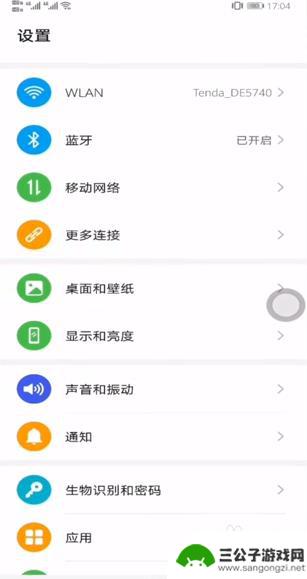
手机锁屏背景如何更改 手机锁屏壁纸怎么设置
手机锁屏背景是我们每天都会看到的一幅画面,它不仅仅是一张图片,更是我们日常生活中的一种表达和展示,想要让手机锁屏背景更加个性化和独特,设置一张自己喜欢的壁纸就显得尤为重要。如何...
2024-03-08
-
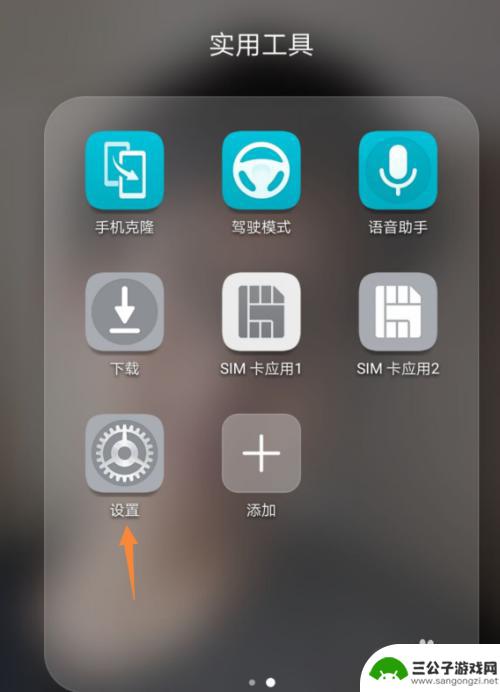
手机怎么换自定义壁纸 如何在手机上自定义设置壁纸
在手机上设置自定义壁纸是让我们个性化手机界面的一种常见方式,无论是自己拍摄的照片、喜爱的明星图片,还是精美的壁纸应用,都可以成为手机桌面的背景。通过简单的操作,不仅可以让手机更...
2024-06-18
-

手机壁纸如何设置来回换 手机怎么更改壁纸设置步骤
手机壁纸是我们日常使用手机时经常看到的一项功能,它不仅能让我们的手机界面更加个性化,还能给我们带来愉悦的视觉体验,想要更换手机壁纸,其实并不难,只需要按照一定的步骤进行设置即可...
2024-06-02
-

iphone无广告游戏 如何在苹果设备上去除游戏内广告
iPhone已经成为了人们生活中不可或缺的一部分,而游戏更是iPhone用户们的最爱,让人们感到困扰的是,在游戏中频繁出现的广告。这些广告不仅破坏了游戏的体验,还占用了用户宝贵...
2025-02-22
-

手机图片怎么整体缩小尺寸 如何在手机上整体缩小照片
如今手机拍照已经成为我们日常生活中不可或缺的一部分,但有时候我们拍摄的照片尺寸过大,导致占用过多存储空间,甚至传输和分享起来也不方便,那么如何在手机上整体缩小照片尺寸呢?通过简...
2025-02-22














